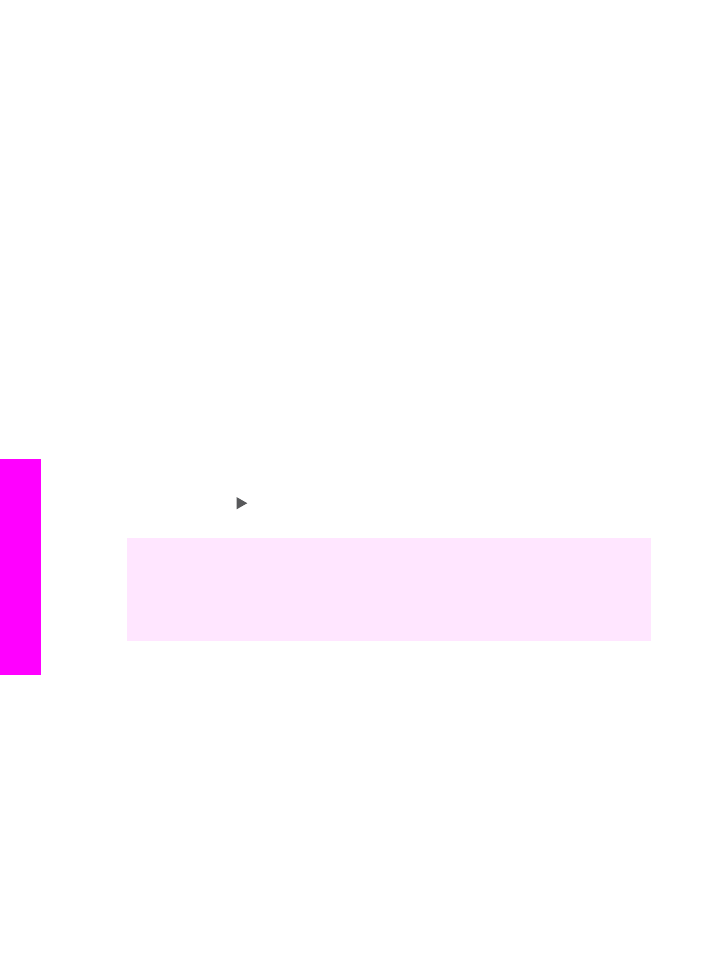
Amélioration des zones claires de la copie
Utilisez les améliorations
Photo
pour enrichir les couleurs claires qui risqueraient
d'apparaître blanches. Vous pouvez aussi utiliser les améliorations
Photo
pour éliminer
ou réduire l'un des problèmes suivants susceptibles de se produire lors d'une copie
avec les améliorations
Texte
:
●
Des points de couleur apparaissent autour du texte de vos copies.
●
Les caractères noirs de grande taille ne sont pas correctement rendus.
●
Les petits objets ou lignes en couleur présentent des parties noires.
●
Des bandes horizontales granuleuses ou blanches apparaissent dans les zones de
gris clair à gris moyen.
Copie d'une photo surexposée
1
Assurez-vous que le bac d'alimentation contient du papier.
2
Chargez la photo originale face vers le bas dans l'angle avant droit de la vitre.
Disposez la photo sur la vitre en veillant à ce que sa longueur se situe le long du
bord avant de la vitre.
3
Dans la zone Copie, appuyez sur
Menu
jusqu'à ce que
Améliorations
apparaisse.
4
Appuyez sur jusqu'à ce que le paramètre
Photo
apparaisse, puis sur
OK
.
5
Appuyez sur
Copier, Couleur
.
Vous pouvez facilement régler les paramètres
Améliorations
pour les photos et autres
documents que vous copiez en utilisant le logiciel HP Image Zone installé avec votre
appareil HP tout-en-un. D'un clic de souris, vous pouvez définir une copie de photo
avec les améliorations
Photo
, une copie d'un texte avec les améliorations
Texte
ou
une copie d'un document mixte avec les améliorations
Photo
et
Texte
. Pour plus
d'informations, reportez-vous à l'aide en ligne du logiciel HP Image Zone.